Win10自带软件删不完?手把手教你超简单卸载教程
本篇文章向大家介绍《Win10预装软件怎么卸载?超简单实用技巧分享》,主要包括,具有一定的参考价值,需要的朋友可以参考一下。
卸载Win10预装软件可释放硬盘空间并提升系统性能,方法包括:1.通过开始菜单直接卸载;2.使用“设置”中的“应用和功能”卸载UWP应用;3.以管理员身份运行PowerShell并执行命令卸载顽固应用(如Cortana、Xbox);4.借助第三方工具(如GeekUninstaller、Revo Uninstaller)彻底清理残留文件。若卸载后仍有残留,可通过专业工具深度清理、手动编辑注册表或使用磁盘清理工具处理。可安全卸载的主要是第三方试玩版、广告软件等,而Cortana、Xbox等系统应用需谨慎卸载,驱动程序和核心组件则不应卸载。误卸重要应用后可在Windows Store重新安装,或使用DISM命令、系统还原、重置电脑等方式恢复。预装软件源于微软与厂商的合作模式,用户应定期清理以保持系统流畅。

卸载Win10预装软件,其实就是解放你的硬盘空间,让系统更清爽。别让那些你根本不用的软件占用资源,影响电脑速度。
卸载预装软件,方法其实挺多的,找到适合自己的就行。
解决方案
开始菜单卸载: 这是最简单粗暴的方法。打开开始菜单,找到你想卸载的软件,右键点击,选择“卸载”。如果软件比较老旧,可能会跳转到控制面板的程序和功能界面。
设置应用卸载: 打开“设置”(Win+I),点击“应用”,在“应用和功能”列表中找到你想卸载的软件,点击“卸载”。这种方法通常更适用于UWP应用(Windows Store应用)。
PowerShell卸载: 对于一些顽固的预装应用,比如Cortana,或者一些你无法通过前两种方法卸载的软件,PowerShell可能更有效。以管理员身份运行PowerShell,然后使用
Get-AppxPackage *应用名称* | Remove-AppxPackage命令卸载。这里的*应用名称*需要替换成实际的应用名称,可以用Get-AppxPackage命令先列出所有已安装的应用,找到对应的名称。 例如,卸载 Xbox 应用:Get-AppxPackage *xboxapp* | Remove-AppxPackage
注意,使用PowerShell卸载系统应用有风险,操作前最好备份系统,或者至少创建一个系统还原点。
第三方卸载工具: 如果你觉得以上方法太麻烦,可以考虑使用一些第三方卸载工具,比如GeekUninstaller、Revo Uninstaller等。这些工具通常可以更彻底地卸载软件,清理残留文件和注册表项。
预装软件卸载不干净怎么办?
有时候,即使你卸载了软件,可能还会有一些残留文件或注册表项留在系统中。这些残留可能会影响系统性能,甚至导致一些奇怪的问题。
使用专业卸载工具深度清理: 像Revo Uninstaller这类工具,在卸载软件后会扫描注册表和硬盘,查找残留文件和注册表项,并提供清理选项。
手动清理注册表: 打开注册表编辑器(regedit),搜索与已卸载软件相关的键值项,删除它们。但请务必小心,错误地修改注册表可能会导致系统崩溃。
使用磁盘清理工具: Windows自带的磁盘清理工具可以清理临时文件、缓存文件等,有助于清理残留文件。
哪些预装软件可以安全卸载?
卸载预装软件需要谨慎,有些软件是系统运行所必需的,卸载后可能会导致系统不稳定。
可以卸载的: 大部分第三方预装软件,比如游戏试玩版、广告软件、不常用的工具软件等。这些软件通常对系统没有直接影响。
谨慎卸载的: 一些系统自带的应用,比如Cortana、Xbox应用、Windows Store应用等。虽然可以卸载,但可能会影响某些功能的使用。
不要卸载的: 驱动程序、系统核心组件等。这些软件是系统运行的基础,卸载后可能会导致系统崩溃。
卸载预装软件后如何恢复?
如果你不小心卸载了重要的系统应用,或者想恢复某个预装软件,可以尝试以下方法:
Windows Store重新安装: 对于UWP应用,可以直接在Windows Store中搜索并重新安装。
使用DISM命令恢复: 以管理员身份运行命令提示符,然后使用
DISM /Online /Cleanup-Image /RestoreHealth命令修复系统映像。系统还原: 如果你之前创建了系统还原点,可以使用系统还原功能将系统恢复到之前的状态。
重置电脑: 这是最后的手段。重置电脑会将系统恢复到出厂设置,所有预装软件都会重新安装。但请注意,重置电脑会删除所有个人文件,请务必提前备份。
为什么Win10会有这么多预装软件?
预装软件其实是微软和电脑厂商的一种合作模式,厂商通过预装软件获取收益,微软也可以推广自己的应用。但对于用户来说,这些预装软件往往是负担,占用空间,拖慢速度。所以,定期清理预装软件,保持系统清爽,还是很有必要的。
文中关于win10,PowerShell,卸载,系统恢复,预装软件的知识介绍,希望对你的学习有所帮助!若是受益匪浅,那就动动鼠标收藏这篇《Win10自带软件删不完?手把手教你超简单卸载教程》文章吧,也可关注golang学习网公众号了解相关技术文章。
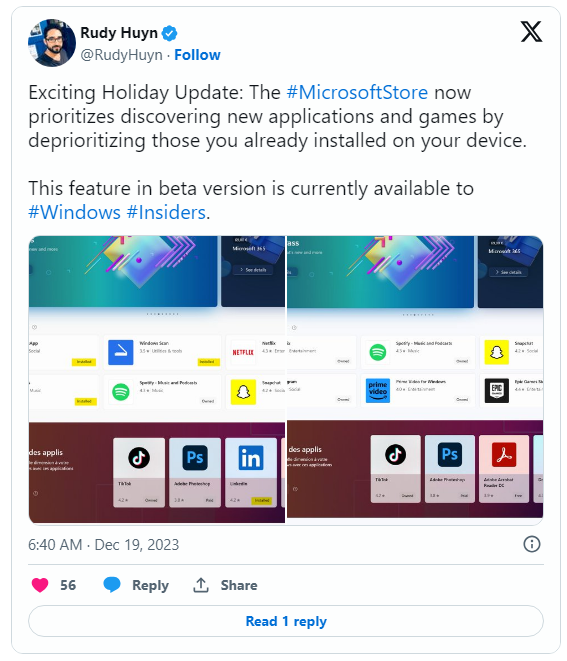 微软修改Win11商店规则?已安装应用惨遭限制?
微软修改Win11商店规则?已安装应用惨遭限制?
- 上一篇
- 微软修改Win11商店规则?已安装应用惨遭限制?

- 下一篇
- Redis集群不好监控?推荐这几个神器和关键指标!
-

- 文章 · 软件教程 | 3分钟前 |
- B站评论区图片推荐关闭方法
- 141浏览 收藏
-

- 文章 · 软件教程 | 5分钟前 |
- TP-Link路由器登录页tplogin.cn使用教程
- 274浏览 收藏
-

- 文章 · 软件教程 | 5分钟前 |
- TikTok滤镜加载失败解决方法
- 334浏览 收藏
-

- 文章 · 软件教程 | 9分钟前 |
- Coremail邮箱登录入口与访问方式
- 386浏览 收藏
-

- 文章 · 软件教程 | 11分钟前 |
- 1688供应商登录入口及诚信通后台指南
- 415浏览 收藏
-

- 文章 · 软件教程 | 13分钟前 |
- 西瓜视频如何查看访客记录
- 200浏览 收藏
-

- 文章 · 软件教程 | 14分钟前 |
- Word如何快速输入上下标?简单教程
- 391浏览 收藏
-

- 文章 · 软件教程 | 15分钟前 |
- iWrite学生登录入口及使用指南
- 191浏览 收藏
-

- 文章 · 软件教程 | 19分钟前 |
- 中通快递查询方法及物流状态解析
- 103浏览 收藏
-

- 前端进阶之JavaScript设计模式
- 设计模式是开发人员在软件开发过程中面临一般问题时的解决方案,代表了最佳的实践。本课程的主打内容包括JS常见设计模式以及具体应用场景,打造一站式知识长龙服务,适合有JS基础的同学学习。
- 543次学习
-

- GO语言核心编程课程
- 本课程采用真实案例,全面具体可落地,从理论到实践,一步一步将GO核心编程技术、编程思想、底层实现融会贯通,使学习者贴近时代脉搏,做IT互联网时代的弄潮儿。
- 516次学习
-

- 简单聊聊mysql8与网络通信
- 如有问题加微信:Le-studyg;在课程中,我们将首先介绍MySQL8的新特性,包括性能优化、安全增强、新数据类型等,帮助学生快速熟悉MySQL8的最新功能。接着,我们将深入解析MySQL的网络通信机制,包括协议、连接管理、数据传输等,让
- 500次学习
-

- JavaScript正则表达式基础与实战
- 在任何一门编程语言中,正则表达式,都是一项重要的知识,它提供了高效的字符串匹配与捕获机制,可以极大的简化程序设计。
- 487次学习
-

- 从零制作响应式网站—Grid布局
- 本系列教程将展示从零制作一个假想的网络科技公司官网,分为导航,轮播,关于我们,成功案例,服务流程,团队介绍,数据部分,公司动态,底部信息等内容区块。网站整体采用CSSGrid布局,支持响应式,有流畅过渡和展现动画。
- 485次学习
-

- ChatExcel酷表
- ChatExcel酷表是由北京大学团队打造的Excel聊天机器人,用自然语言操控表格,简化数据处理,告别繁琐操作,提升工作效率!适用于学生、上班族及政府人员。
- 3178次使用
-

- Any绘本
- 探索Any绘本(anypicturebook.com/zh),一款开源免费的AI绘本创作工具,基于Google Gemini与Flux AI模型,让您轻松创作个性化绘本。适用于家庭、教育、创作等多种场景,零门槛,高自由度,技术透明,本地可控。
- 3389次使用
-

- 可赞AI
- 可赞AI,AI驱动的办公可视化智能工具,助您轻松实现文本与可视化元素高效转化。无论是智能文档生成、多格式文本解析,还是一键生成专业图表、脑图、知识卡片,可赞AI都能让信息处理更清晰高效。覆盖数据汇报、会议纪要、内容营销等全场景,大幅提升办公效率,降低专业门槛,是您提升工作效率的得力助手。
- 3418次使用
-

- 星月写作
- 星月写作是国内首款聚焦中文网络小说创作的AI辅助工具,解决网文作者从构思到变现的全流程痛点。AI扫榜、专属模板、全链路适配,助力新人快速上手,资深作者效率倍增。
- 4523次使用
-

- MagicLight
- MagicLight.ai是全球首款叙事驱动型AI动画视频创作平台,专注于解决从故事想法到完整动画的全流程痛点。它通过自研AI模型,保障角色、风格、场景高度一致性,让零动画经验者也能高效产出专业级叙事内容。广泛适用于独立创作者、动画工作室、教育机构及企业营销,助您轻松实现创意落地与商业化。
- 3797次使用
-
- pe系统下载好如何重装的具体教程
- 2023-05-01 501浏览
-
- qq游戏大厅怎么开启蓝钻提醒功能-qq游戏大厅开启蓝钻提醒功能教程
- 2023-04-29 501浏览
-
- 吉吉影音怎样播放网络视频 吉吉影音播放网络视频的操作步骤
- 2023-04-09 501浏览
-
- 腾讯会议怎么使用电脑音频 腾讯会议播放电脑音频的方法
- 2023-04-04 501浏览
-
- PPT制作图片滚动效果的简单方法
- 2023-04-26 501浏览






